Anleitung: Gelöschte Texte und iMessages auf Ihrem iPhone, iPad oder Mac löschen oder wiederherstellen
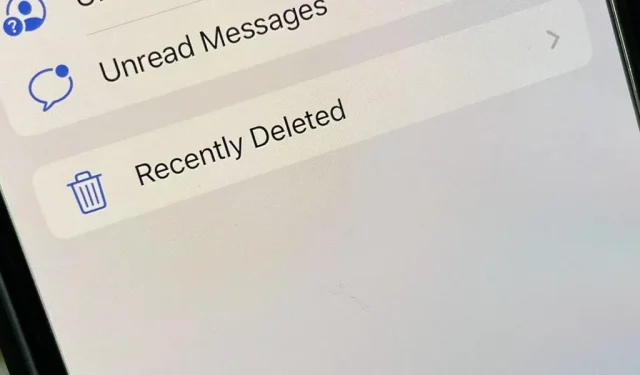
Zu den vielen coolen Funktionen, die diesen Herbst für iPhone, iPad und Mac kommen, gehört die Möglichkeit, kürzlich gelöschte Texte wiederherzustellen. Stellen Sie sich vor, Sie wären nie wieder frustriert, wenn Sie versehentlich einen wichtigen Text oder eine iMessage löschen, in dem Wissen, dass Sie sie mit nur wenigen Fingertipps wiederherstellen können. Dieses Feature ist längst überfällig, aber besser spät als nie.
Es gibt noch andere coole neue Dinge, die Sie in der Nachrichten-App mit den Software-Updates für iOS 16, iPadOS 16 und macOS 13 Ventura tun können, wie zum Beispiel das Bearbeiten und Zurückziehen einer Nachricht, aber der Clou dabei ist, dass sie nur für iMessages funktionieren. – nicht für normale SMS- und MMS-Texte. Das Wiederherstellen gelöschter Nachrichten funktioniert für iMessages und Textnachrichten genauso wie das Markieren als ungelesen.
So funktionieren kürzlich gelöschte Nachrichten
Die Nachrichten-App verfügt jetzt über einen neuen Abschnitt „Zuletzt gelöscht“, in dem Ihre gelöschten Nachrichten 30 Tage lang gespeichert werden, genau wie ein Papierkorb auf einem Computer. Nach 30 Tagen löscht Apple Ihre Nachrichten endgültig. (Apple erwähnt, dass dies „bis zu 40 Tage dauern kann“, so seltsam das auch klingt.)
Sie haben auch die Möglichkeit, einige oder alle Ihrer gelöschten Nachrichten manuell dauerhaft zu löschen, anstatt 30 Tage warten zu müssen. Und Sie können alles wiederherstellen, was Sie benötigen, um es wieder anzuzeigen – nur können Sie die Nachricht erst sehen, wenn Sie sie wiederherstellen.
Verwenden von kürzlich gelöschten Nachrichten auf iPhone und iPad
Um auf gelöschte Nachrichten zuzugreifen, klicken Sie in Ihrer Konversationsliste auf „Bearbeiten“ und wählen Sie dann „Zuletzt gelöschte Nachrichten anzeigen“ aus. Hier können Sie diese verwalten, bevor Ihre Software nach 30 Tagen in die Verwaltung geht. Für immer:
- Alle gelöschten Nachrichten löschen: Klicken Sie bei der Bestätigungsaufforderung auf „Alle löschen“ und dann auf „[#] Nachrichten löschen“.
- Alle gelöschten Nachrichten abrufen: Klicken Sie in der Bestätigungsaufforderung auf „Alle abrufen“ und dann auf „[#] Nachrichten abrufen“.
- Nur eine oder mehrere löschen: Tippen Sie auf den leeren Kreis neben jeder Nachricht, wählen Sie „Löschen“ und dann bei der Bestätigungsaufforderung „[#] Nachrichten löschen“.
- Stellen Sie nur eine oder mehrere wieder her: Tippen Sie auf den leeren Kreis neben jeder Nachricht, wählen Sie „Wiederherstellen“ und dann an der Bestätigungsaufforderung „[#] Nachrichten wiederherstellen“.
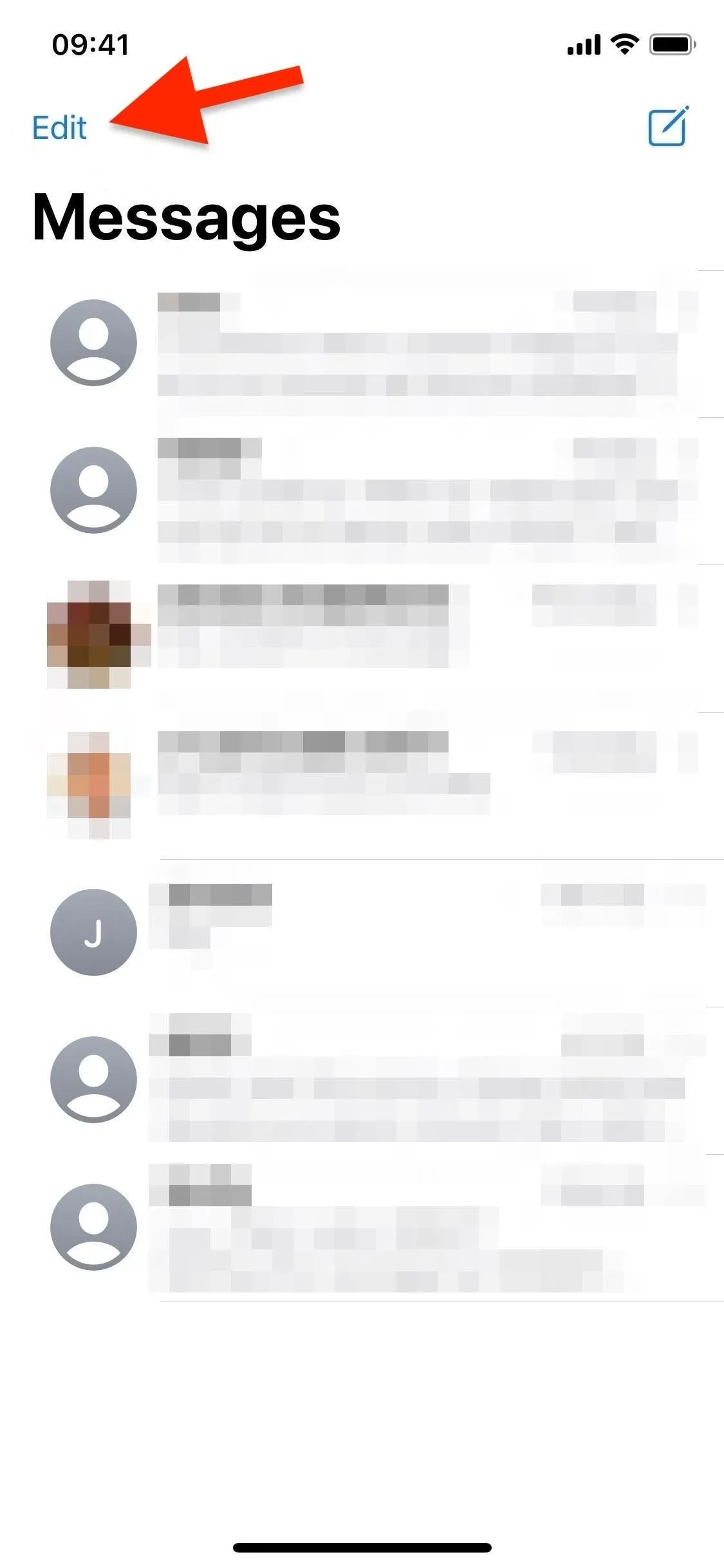
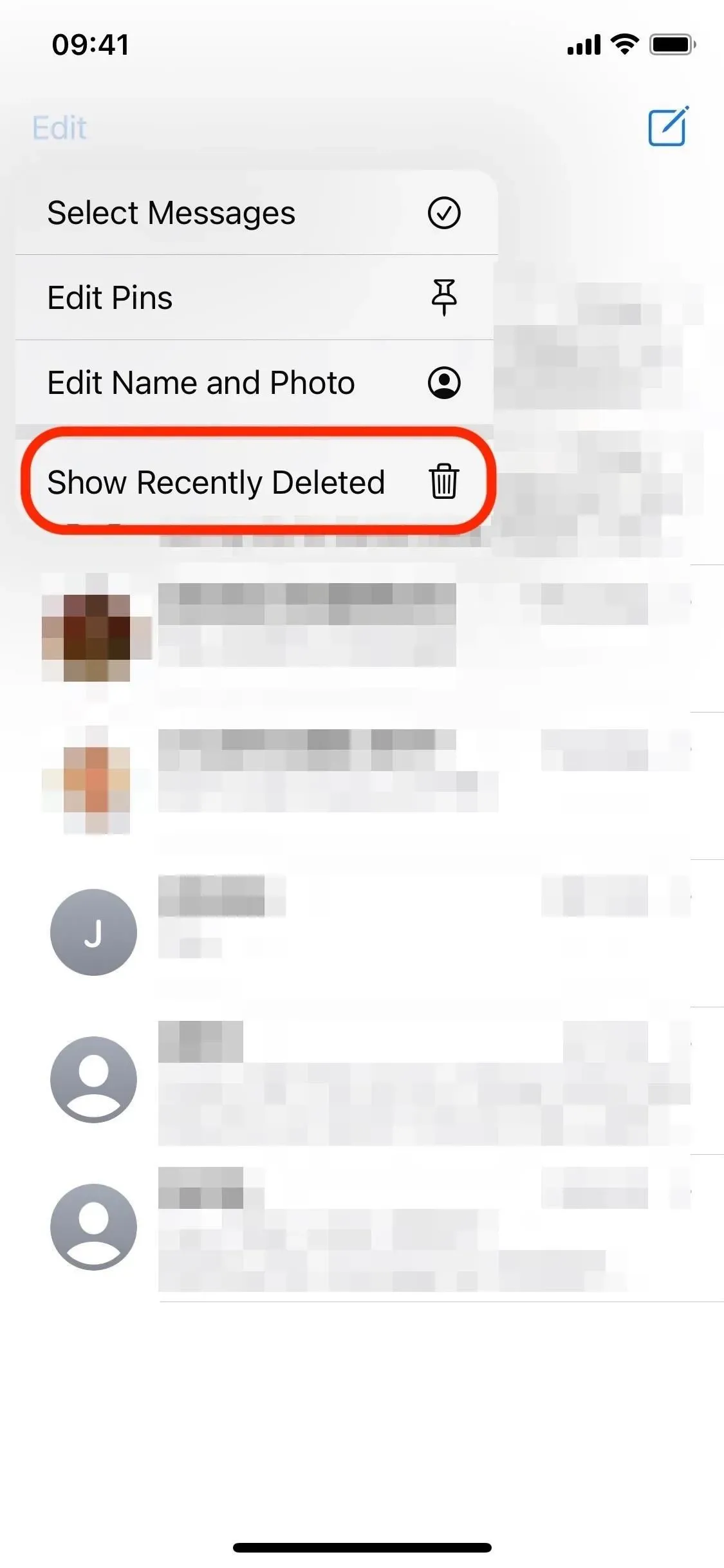
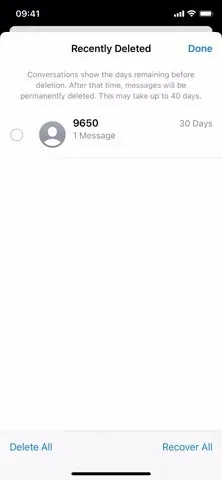
Klicken Sie auf „Bearbeiten“ (links), „Zuletzt gelöschte anzeigen“ (Mitte) und dann auf „Nachrichten verwalten“ (rechts).
Wenn „Unbekannte Absender filtern“ in den Einstellungen -> Nachrichten aktiviert ist, sieht der Vorgang etwas anders aus. Der Abschnitt „Zuletzt gelöscht“ erscheint unter „Filter“, nachdem Sie eine oder mehrere Nachrichten gelöscht haben. Um darauf zuzugreifen, tippen Sie in Ihrer Konversationsliste auf „Filter“ oder wischen Sie von der linken Seite des Bildschirms nach rechts.
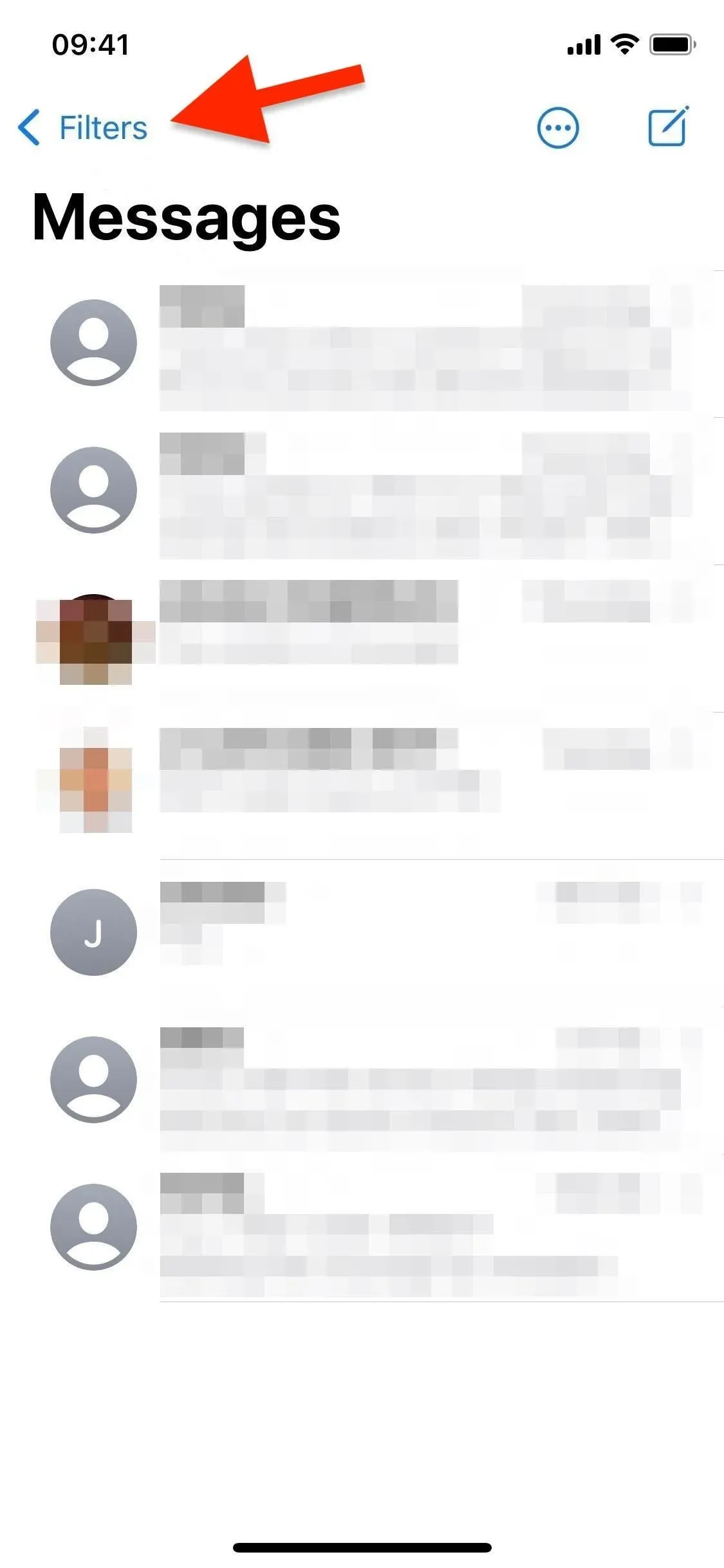
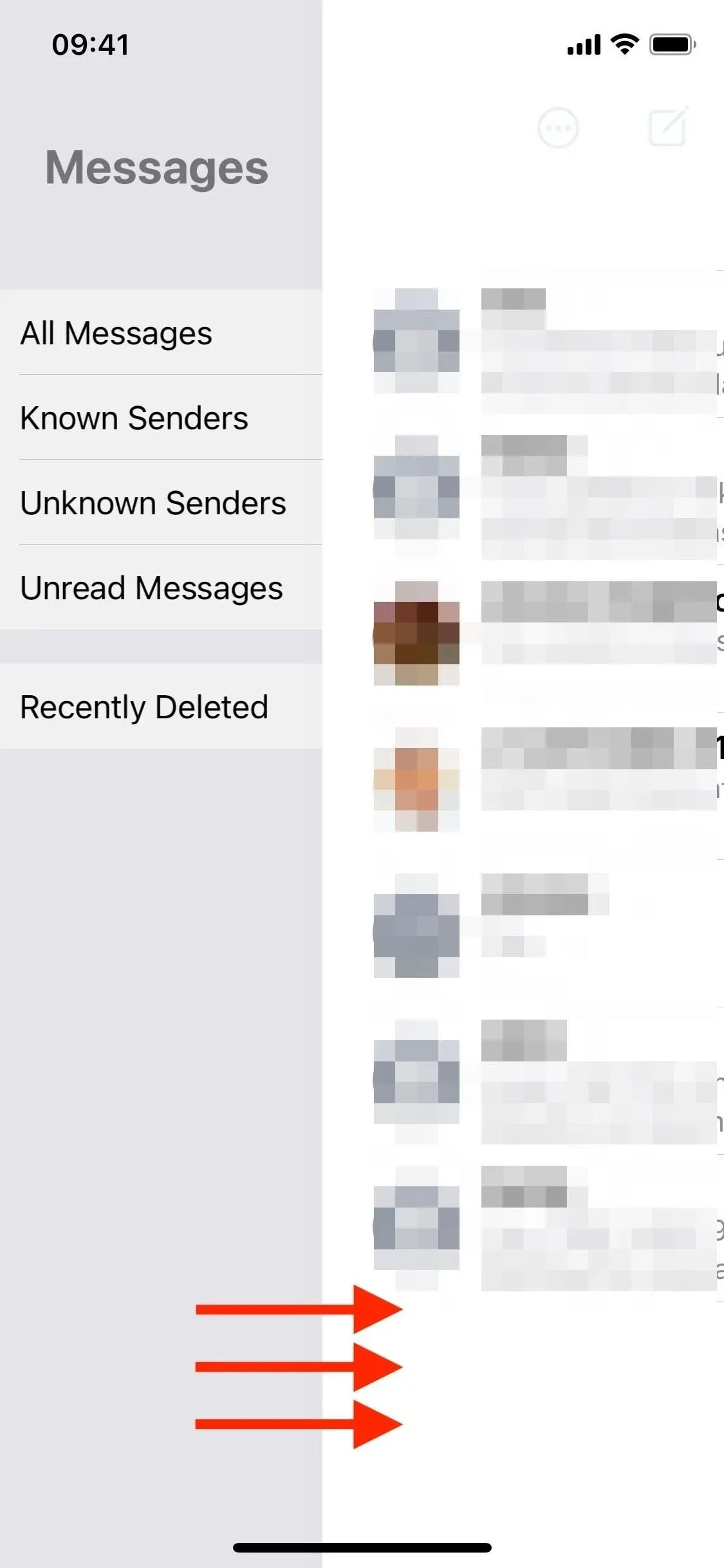
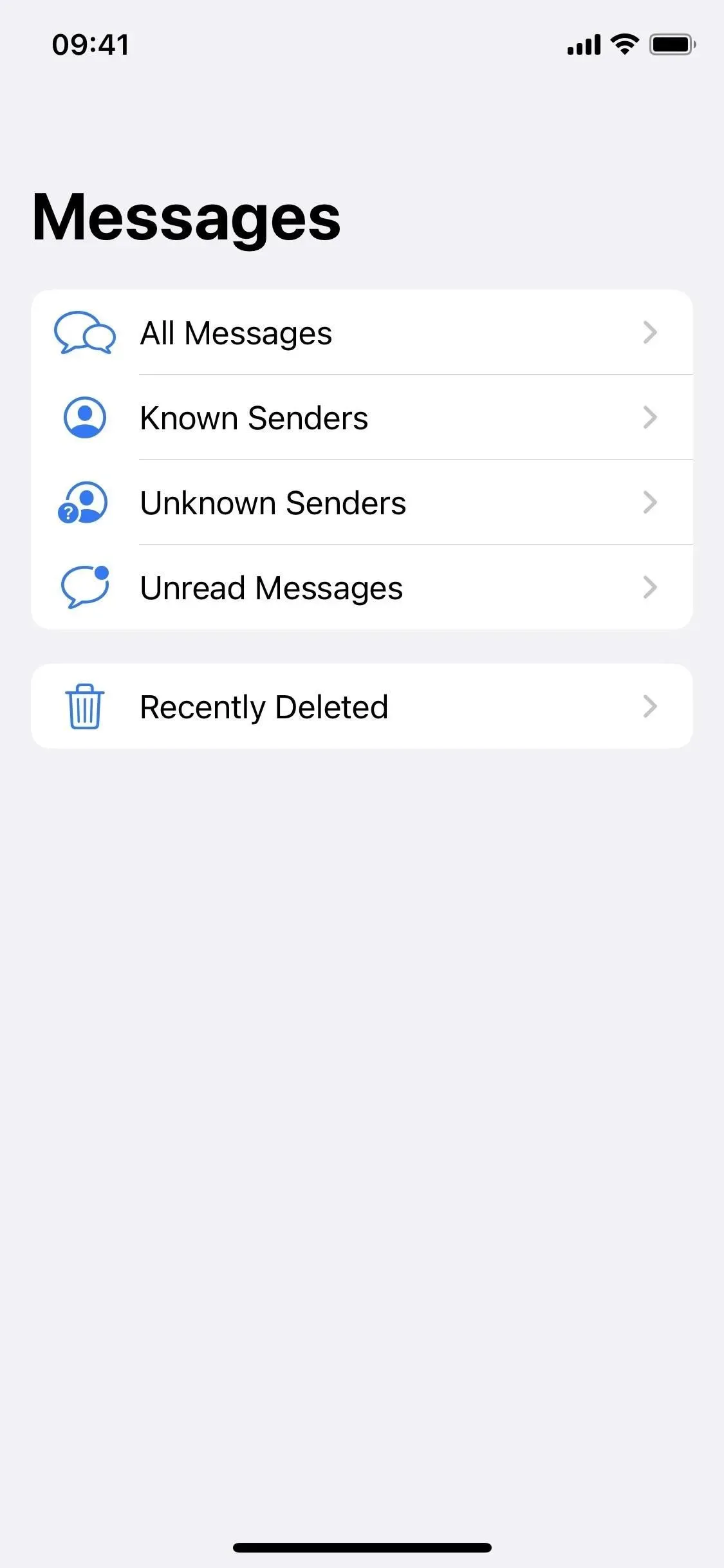
Tippen Sie auf „Filter“ (links) oder wischen Sie nach rechts (Mitte) und wählen Sie dann „Zuletzt gelöscht“ (rechts) aus.
Verwenden Sie „Zuletzt gelöschte Nachrichten“ auf dem Mac
In macOS 13 Ventura funktioniert der Vorgang anders. Um auf gelöschte Nachrichten zuzugreifen, klicken Sie in der Menüleiste auf „Ansicht“ und wählen Sie dann „Zuletzt gelöscht“ aus.
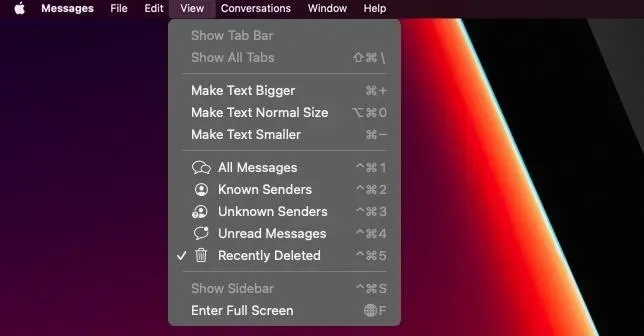
Hier können Sie diese verwalten, bevor Ihre Software nach 30 Tagen in die Verwaltung geht. Dies unterscheidet sich geringfügig von iOS 16 und iPadOS 16, da es keine Schaltfläche „Alle löschen“ oder „Alle wiederherstellen“ gibt. Stattdessen können Sie eine einzelne Nachricht (Klick), mehrere Nachrichten (Befehlsklick) oder eine Gruppe von Nachrichten (Auswahlklick) auswählen.
Sie können dann „Löschen“ oder „Wiederherstellen“ wählen, um alle ausgewählten Inhalte zu beeinflussen.
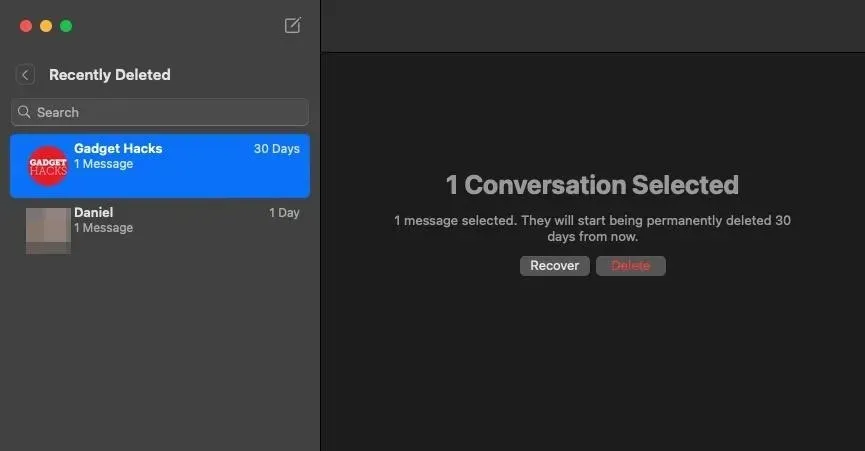
Und dann „[#] Nachrichten löschen“ oder „[#] Nachrichten wiederherstellen“ in der Bestätigungsaufforderung.
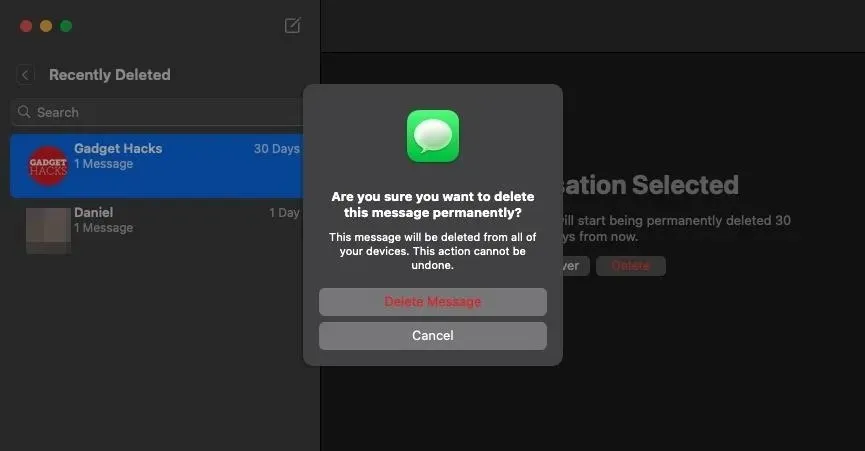
Leider können Sie den Text „Zuletzt gelöscht“ nicht auf die gleiche Weise blockieren wie in der Fotos-App für kürzlich gelöschte Bilder. Apple hat Ihre „Zuletzt gelöschten“ Fotos in iOS 16 und iPadOS 16 standardmäßig gesperrt, eine solche Funktion wurde jedoch in der Nachrichten-App nicht angeboten.



Schreibe einen Kommentar